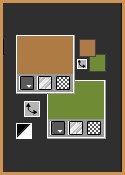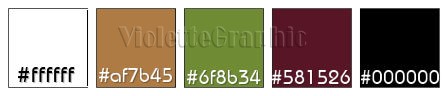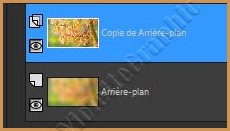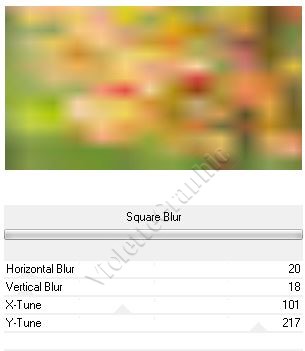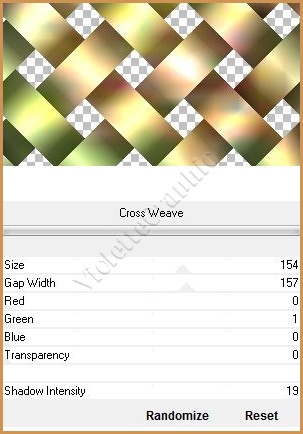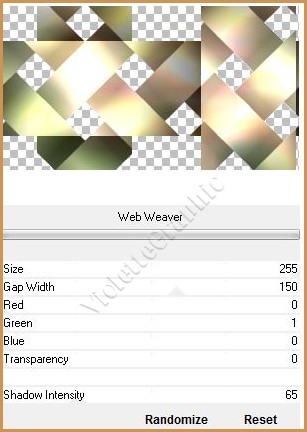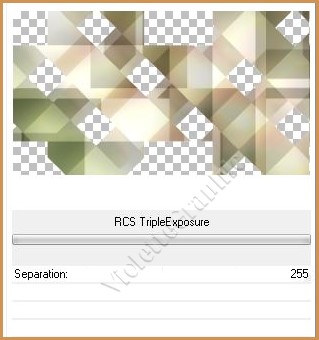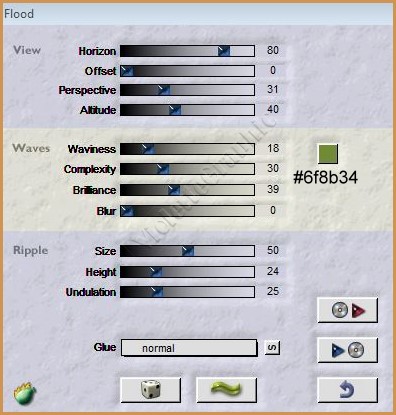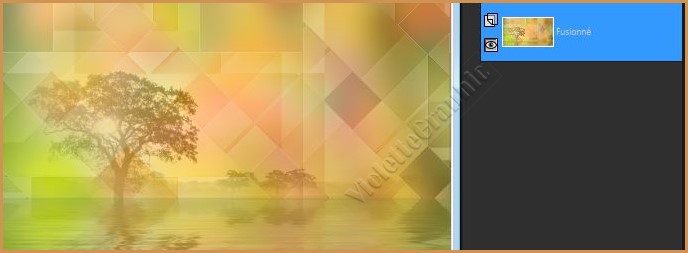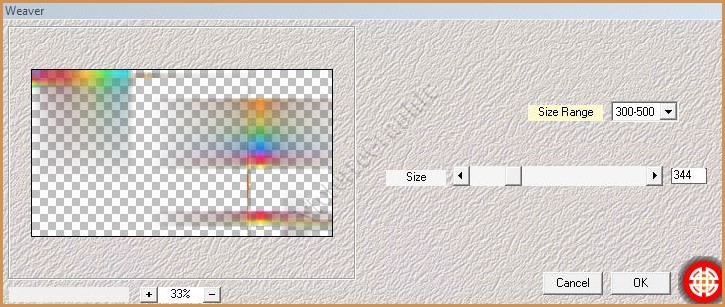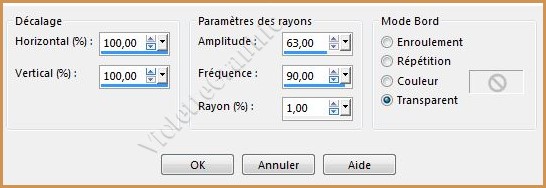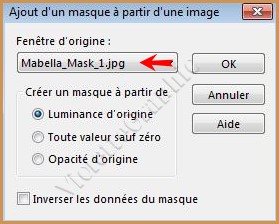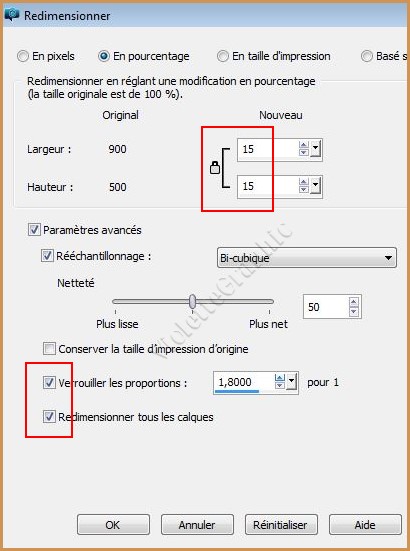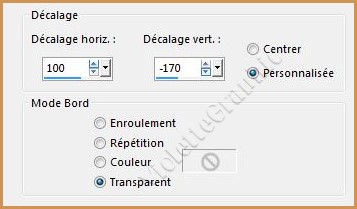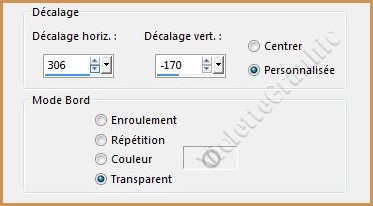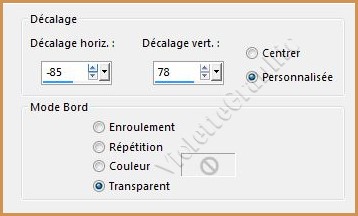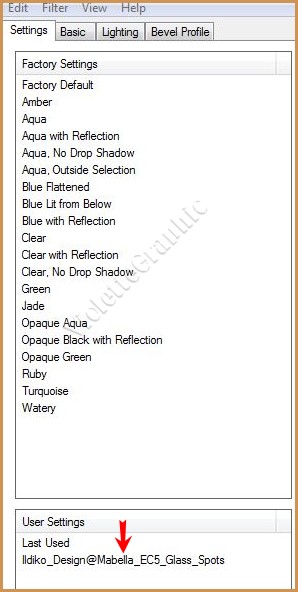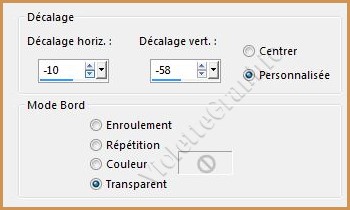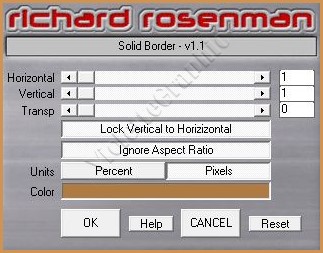|
Les Tutoriels Traduits de Ildikoavec son aimable autorisation ***
Merci beaucoup à Ildikode m'avoir donné l'exclusivité de la traduction française de ses tutoriels***
*** Ces traductions
m'appartiennent Les tutoriels sont la propriété de leurs auteurs
*** Mabella vous trouverez l'original de ce tutoriel ICI *** Ce tutoriel a été réalisé dans PSP X8 mais peut être effectué dans les autres versions PSP Ces traductions m'appartiennent Il est strictement interdit de les copier ou de les distribuer sur le Net *** Pour faire ce tutoriel vous aurez besoin : Ildiko_Design@Mabella_EC5_Glass_Spots Ildiko_Design@Mabella_Mask_1 *** Ildiko_Design@Mabella_Mask_2 Ildiko_Design@Mabella_Deco_1 *** Ildiko_Design@Mabella_Leaves Ildiko_Design@Mabella_Nature *** Ildiko_Design@Mabella_Wave_1 Ildiko_Design@Mabella_Wave_2 *** Ildiko_Design@Mabella_Name Ildiko_Design@Mabella_Flower *** Ildiko_Design@Mabella_Women Ildiko_Design@Mabella_Colors
*** Filtres : ICI Flaming Pear / Food Mehdi / Weaver Alien Skin : Eye Candy 5 Impact : Glass < I.C.NET Software > : Filters Unlimited 2 : RCS Filter Pak 1.0 : RCS TripleExposure VM Stylize / Square Blur VM Texture / Cross Weave VM 1 / Web Weaver *** *** Les tubes sont offerts à usage personnel Vous n'avez pas la permission de placer ces tubes sur un autre site sans la permission du créateur ***
*** ** Ouvrir les tubes , les dupliquer et fermer les originauxVous pouvez utiliser vos autres couleurs ** Placer en premier-plan la couleur #af7b45 et en arrière-plan la couleur #6f8b34
**Palette de couleurs: #ffffff.... #af7b45.... #6f8b34.... #581526...#000000
***
1 - Ouvrir l'image Ildiko_Design@Mabella_Leaves.png**Calques/Dupliquer *Fermer le calque supérieur *Activer le calque inférieur
**Réglages/Flou/Flou gaussien : rayon : 30 **Ouvrir le calque supérieur
2 - Effets/Unlimited 2 / VM Stylize : Square Blur réglages suivants :
**Effets/Unlimited 2 / VM Texture : Cross Weave réglages suivants :
** Effets/Unlimited 2 / VM 1 : Web Weaver réglages suivants :
** Effets/Unlimited 2 / RCS Filter Pak 1.0 : RCS TripleExposure réglages suivants :
**Effets/Effets de bords/Accentuer Mode de fusion: Lumière Douce Opacité : 100
3 - Ouvir le tube Ildiko_Design@Mabella_Nature.png Edition/Copier/Edition/Coller comme nouveau calque Mode de Fusion: Luminance héritée ** Calques/Fusionner les calques visibles
**Effets/ Flaming Pear / Flood réglages suivants : Couleur : #6f8b34
Nous en sommes là:
4 - Ouvir le tube Ildiko_Design@Mabella_Wave_1.pngEdition/Copier/Edition/Coller comme nouveau calque **Effets / Mehdi / Weaver / Size Range : 350 - 500 / Size : 344
Réglages/Netteté/Davantage de netteté **Effets/Effets 3D/Ombre Portée : 10/10/60/35/couleur #581526
5 - Ouvir le tube Ildiko_Design@Mabella_Deco_1.pngEdition/Copier/Edition/Coller comme nouveau calque Mode de fusion: Lumière Dure Opacité : 100
6 - Ouvir le tube Ildiko_Design@Mabella_Women.pngEdition/Copier/Edition/Coller comme nouveau calque Objet/Aligner/Droit Mode de fusion: normal Opacité : 50
7 - Ouvir le tube Ildiko_Design@Mabella_Wave_2.pngEdition/Copier/Edition/Coller comme nouveau calque **Effets/Effets de Distorsion/ Rayonnement réglages suivants :
Mode de fusion: normal Opacité : 75
8 - Calques/Nouveau calque Remplir de couleur #ffffff
**Activer le masque Ildiko_Design@Mabella_Mask_1.jpg Calques/Nouveau calque de masque/à partir d'une image/Ajout d'un masque à partir d'une image sélectionner le masque Ildiko_Design@Mabella_Mask_1.jpg
**cocher luminance d'origine clic droit sur le calque groupe /Fusionner le groupe
**Fenêtre/Dupliquer 9 - Calques/Fusionner Tous Image/Redimensionner à 15%/décocher " Redimensionner tous les calques"
**Image/Ajouter des bordures : 1 pixel couleur #af7b45 Image/Ajouter des bordures : 2 pixels couleur #ffffff Image/Ajouter des bordures : 1 pixel couleur #af7b45 Image/Ajouter des bordures : 9 pixels couleur #ffffff
**Edition/Copier/Edition/Coller comme nouveau calque **Effets/Effets d'image/Décalage réglages suivants :
**Effets/Effets 3D/Ombre Portée : 6/6/60/35/couleur #000000
10 - Edition/Copier/Edition/Coller comme nouveau calque**Effets/Effets d'image/Décalage réglages suivants :
**Effets/Effets 3D/Ombre Portée : 6/6/60/35/couleur #000000
11 - Ouvrir le tube Ildiko_Design@Mabella_Flower.pngEdition/Copier/Edition/Coller comme nouveau calque
**Effets/Effets d'image/Décalage réglages suivants :
12 - Calques/Nouveau calque Remplir de couleur #ffffff
**Activer le masque Ildiko_Design@Mabella_Mask_2.png Calques/Nouveau calque de masque/à partir d'une image/Ajout d'un masque à partir d'une image sélectionner le masque Ildiko_Design@Mabella_Mask_2.jpg
**cocher luminance d'origine clic droit sur le calque groupe /Fusionner le groupe
**Effets / Alien Skin / Eye Candy 5 Impact : Glass réglages suivants : **Appliquer le preset Ildiko_Design@Mabella_EC5_Glass_Spots
13 - Ouvrir le tube Ildiko_Design@Mabella_Name.png Edition/Copier/Edition/Coller comme nouveau calque
**Effets/Effets d'image/Décalage réglages suivants :
**Calques/Fusionner tout
14 - Effets/Richard Rosenman / Solid Border v1.1 : #af7b45
** Image/Ajouter des bordures : 2 pixels couleur #ffffff ** Image/Ajouter des bordures : 1 pixel couleur #af7b45 ** Image/Ajouter des bordures : 20 pixels couleur #ffffff ** Image/Ajouter des bordures : 1 pixel couleur #af7b45 ** Image/Ajouter des bordures : 1 pixel couleur #ffffff ** Image/Ajouter des bordures : 1 pixel couleur #af7b45
15 - Placer votre signature**Calques/Fusionner tout ** Exporter en JPEG Optimisé
***
Une autre version:
***
*** Octobre 2015 *** Ces traductions
m'appartiennent Les tutoriels sont la propriété de leurs auteurs ***
|